За мнозина компютърът отдавна се е превърнал едновременно в любимо място за почивка и в основен работен инструмент. Съответно необходимостта от защита на поверителната информация става все по-остра. Един от начините е да защитите паролата за вход.
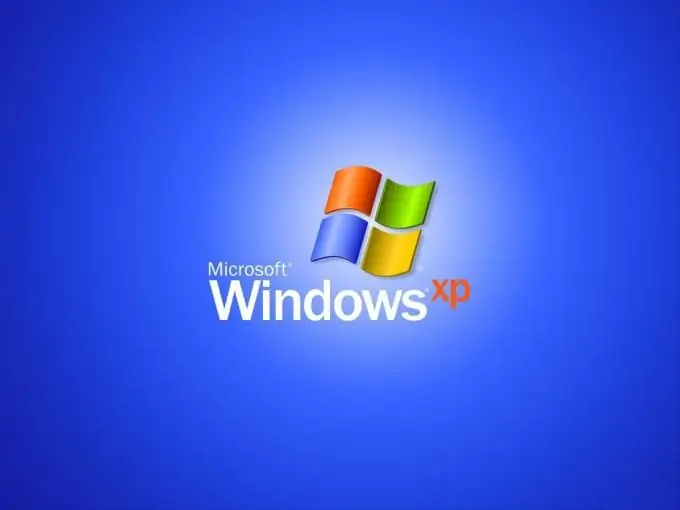
Инструкции
Етап 1
В OS Windows потребител с права на администратор може да създаде парола. От менюто "Старт" отидете на контролния панел. Разгънете иконата Потребителски акаунти, като щракнете двукратно върху нея. В прозореца „Потребителски акаунти“следвайте хипервръзката „Промяна на акаунта“. Кликнете върху записа, за който ще зададете парола, и следвайте връзката "Създаване на парола".
Стъпка 2
В новия прозорец въведете комбинация от букви и цифри, които ще станат вашата парола. Повторете го още веднъж. Ако се притеснявате, че може да забравите вълшебната дума, кажете на системата дума или фраза за напомняне. Имайте предвид обаче, че тази фраза ще бъде видима за всички потребители, когато заредят прозореца за приветствие, когато бъдат подканени да въведат парола. Потвърдете подробностите, като щракнете върху OK. Само вие и тези, на които кажете кодовата дума, ще можете да работите под вашия акаунт.
Стъпка 3
Някои версии на BIOS (Basic In-Out System) ви позволяват да зададете парола за влизане в системата. Включете компютъра си. След кратък звуков сигнал POST, съобщението „Натиснете Delete, за да влезете в настройката“се появява в долната част на екрана - системата ви подканва да натиснете клавиш за влизане в настройките на BIOS. Вместо Delete може да има някакъв друг ключ, най-вероятно F2 или F10, в зависимост от производителя. В менюто за настройка намерете опцията, която казва Парола.
Стъпка 4
Първо задайте Supervisor Password - парола, която предпазва настройките на BIOS от фалшификация. Ако е необходимо, променете състоянието на тази опция от Disable на Enable. Въведете паролата си, след което потвърдете.
Стъпка 5
Отидете до опцията Парола при зареждане. Задайте състоянието му на Enable и въведете необходимите символи. За да запазите промените, натиснете F10 и Y, за да потвърдите.
Сега, за да влезете, ще трябва да въведете тази парола.
Стъпка 6
Ако го забравите, ще трябва да нулирате настройките на BIOS. Изключете компютъра от захранването, отстранете страничния панел. Намерете кръгла батерия с монета на дънната платка - тя захранва чипа ROM (Read Only Memory), който съхранява необходимите настройки. Извадете батерията и късо съединение на контактите на гнездото с отвертка за няколко секунди - по този начин изключвате ROM и изтривате информацията за настройките на BIOS.






